Iobit можно ли удалить. Что за программа IObit и как ее удалить с компьютера. Удаление панелей, плагинов и расширений в браузерах
Что это за программа и для чего она нужна? IObit Uninstaller – бесплатная утилита с широким функционалом, позволяющая полностью удалить ненужную программу с компьютера.
При удалении ранее установленного софта стандартным средством Windows, остается много бесполезных “хвостов”. Данный хлам не несет никакой полезной, функциональной нагрузки, а только снижает быстродействие системы. Случается так, что некоторые программы просто отказываются удаляться. Как говорится, приложение легче установить, чем избавиться от него.
IObit Uninstaller – это небольшая, по своим размерам, утилита с русским и понятным интерфейсом. В ней присутствует возможность одновременного удаления сразу нескольких программ одним кликом. Также есть функция по оптимизации компьютера, например поиск и удаление файлов, оставленных стандартной деинсталляцией.
Основные возможности программы:
- быстрое и эффективное удаление программ и папок
- создание точек восстановления системы
- удаление раздражающих панелей инструментов
- опции “глубокая проверка” и “принудительное удаление”
- возможность пакетного удаления программ
Как пользоваться IObit Uninstaller
Скачать бесплатно русскую версию деинсталлятора IObit Uninstaller можно с официального сайта ru.iobit.com
После запуска установочного файла, следует снять галочку с одного пункта, чтобы не устанавливать дополнительное приложение.

Итак, чтобы удалить ненужную программу, сначала выбираем ее и нажимаем на большую кнопку “Удалить”.

Если перед деинсталляцией Вы хотите создать точку восстановления, то следует установить галочку у соответствующего пункта и опять “Удалить”.

Все, стандартное удаление произошло и теперь, чтобы избавиться от следов деинсталляции жмем “Мощное сканирование”.

В следующем окне можно ознакомиться с результатами сканирования, обозначить нужные пункты и последнее действие – “Удалить”.

Программа полностью удалена с компьютера, без оставления следов.
Также существует возможность массового удаления программ. Для этого нужно установить галочку у определенного пункта в главном окне утилиты, обозначить сами программы и проделать действия описанные выше.
На случай, если программа вообще отказывается деинсталлироваться, существует функция принудительного удаления.
Дополнительные опции
Панели и плагины.
В данном разделе можно ознакомиться с панелями инструментов и плагинами, установленными во всех имеющихся у Вас на компьютере браузерах. Они классифицируются в соответствии с пользовательскими оценками и любой из них, по желанию, можно удалить.
Win менеджер.
Полезный раздел для владельцев ОС Windows 10. Отсюда можно удалить некоторые неудаляемые приложения, типа OneNote, погода, карты, кино и тв, новости, финансы, 3D Builder, календарь и почта, Xbox и др.
Также присутствует менеджер “Автозапуск”, где можно отключить, включить, удалить программы, запускаемые вместе с операционной системой.
Есть пункт “Процесс”, где отображаются запущенные несистемные программы, которые, по желанию, могут быть закрыты.
Инструменты.
Данный раздел позволяет очистить компьютер от ненужных файлов: неверные ярлыки, кеш патчей Windows.
Есть пункт “Инструменты Windows”, откуда открывается быстрый доступ к службам системы, типа Сервисы, Реестр, Центр безопасности, Свойства системы, Планировщик задач, Системная информация и Особенности Windows.
На этом обзор мощного и многофункционального инструмента по деинсталляции программ IObit Uninstaller закончен.
Как удалить IObit Uninstaller
Если у Вас возникли проблемы с удалением утилиты IObit Uninstaller, то воспользуйтесь статьей .
Информация об угрозе
Название угрозы: IObit Toolbar
Исполяемый файл: iobittoolbar.dll
Тип угрозы: Toolbars
Затронутые ОС: Win32/Win64 (Windows XP, Vista/7, 8/8.1, Windows 10)
Затронутые браузеры: Google Chrome, Mozilla Firefox, Internet Explorer, Safari
Способ заражения IObit Toolbar
IObit Toolbar устанавливается на ваш компьютер вместе с бесплатными программами. Этот способ можно назвать "пакетная установка". Бесплатные программы предлагают вам установить дополнительные модули (IObit Toolbar). Если вы не отклоните предложение установка начнется в фоне. IObit Toolbar копирует свои файлы на компьютер. Обычно это файл iobittoolbar.dll. Иногда создается ключ автозагрузки с именем IObit Toolbar и значением iobittoolbar.dll. Вы также сможете найти угрозу в списке процессов с именем iobittoolbar.dll или IObit Toolbar. также создается папка с названием IObit Toolbar в папках C:\Program Files\ или C:\ProgramData. После установки IObit Toolbar начинает показывать реламные баннеры и всплывающую рекламу в браузерах. рекомендуется немедленно удалить IObit Toolbar. Если у вас есть дополнительные вопросы о IObit Toolbar, пожалуйста, . Вы можете использовать программы для удаления IObit Toolbar из ваших браузеров ниже.
We noticed that you are on smartphone or tablet now, but you need this solution on your PC. Enter your email below and we’ll automatically send you an email with the downloading link for IObit Toolbar Removal Tool, so you can use it when you are back to your PC.
Наша служба тех. поддержки удалит IObit Toolbar прямо сейчас!
Обратитесь в нашу службу технической поддержки с проблемой связанной с IObit Toolbar. Опишите все обстоятельства заражения IObit Toolbar и его последствия. Команда предоставит вам варианты решения этой проблемы бесплатно в течении нескольких часов.
Описание угрозы и инструкции по удалению предоставлены аналитическим отделом компании Security Stronghold .
Здесь вы можете перейти к:
Как удалить IObit Toolbar вручную
Проблема может быть решена вручную путем удаления файлов, папок и ключей реестра принадлежащих угрозе IObit Toolbar. Поврежденные IObit Toolbar системные файлы и компоненты могут быть восстановлены при наличии установочного пакета вашей операционной системы.
Чтобы избавиться от IObit Toolbar, необходимо:
1. Остановить следующие процессы и удалить соответствующие файлы:
Предупреждение: нужно удалить только файлы с именами и путями указанными здесь. В системе могут находится полезные файлы с такими же именами. Мы рекомендуем использовать для безопасного решения проблемы.
2. Удалить следующие вредоносные папки:
3. Удалить следующие вредоносные ключи реестра и значения:
Предупреждение: если указано значение ключа реестра, значит необходимо удалить только значение и не трогать сам ключ. Мы рекомендуем использовать для этих целей .
Удалить программу IObit Toolbar и связанные с ней через Панель управления
Мы рекомендуем вам изучить список установленных программ и найти IObit Toolbar а также любые другие подозрительные и незнакомы программы. Ниже приведены инструкции для различных версий Windows. В некоторых случаях IObit Toolbar защищается с помощью вредоносного процесса или сервиса и не позволяет вам деинсталлировать себя. Если IObit Toolbar не удаляется или выдает ошибку что у вас недостаточно прав для удаления, произведите нижеперечисленные действия в Безопасном режиме или Безопасном режиме с загрузкой сетевых драйверов или используйте .
Windows 10
- Кликните по меню Пуск и выберите Параметры .
- Кликните на пункт Система и выберите Приложения и возможности в списке слева.
- Найдите IObit Toolbar в списке и нажмите на кнопку Удалить рядом.
- Подтвердите нажатием кнопки Удалить в открывающемся окне, если необходимо.
Windows 8/8.1
- Кликните правой кнопкой мыши в левом нижнем углу экрана (в режиме рабочего стола).
- В открывшимся меню выберите Панель управления .
- Нажмите на ссылку Удалить программу в разделе Программы и компоненты .
- Найдите в списке IObit Toolbar и другие подозрительные программы.
- Кликните кнопку Удалить .
- Дождитесь завершения процесса деинсталляции.
Windows 7/Vista
- Кликните Пуск и выберите Панель управления .
- Выберите Программы и компоненты и Удалить программу .
- В списке установленных программ найдите IObit Toolbar .
- Кликните на кнопку Удалить .
Windows XP
- Кликните Пуск .
- В меню выберите Панель управления .
- Выберите Установка/Удаление программ .
- Найдите IObit Toolbar и связанные программы.
- Кликните на кнопку Удалить .
Удалите дополнения IObit Toolbar из ваших браузеров
IObit Toolbar в некоторых случаях устанавливает дополнения в браузеры. Мы рекомендуем использовать бесплатную функцию "Удалить тулбары" в разделе "Инструменты" в программе для удаления IObit Toolbar и свяанных дополнений. Мы также рекомендуем вам провести полное сканирование компьютера программами Wipersoft и Stronghold AntiMalware. Для того чтобы удалить дополнения из ваших браузеров вручную сделайте следующее:
Internet Explorer
- Запустите Internet Explorer и кликните на иконку шестеренки в верхнем правом углу
- В выпадающем меню выберите Настроить надстройки
- Выберите вкладку Панели инструментов и расширения .
- Выберите IObit Toolbar или другой подозрительный BHO.
- Нажмите кнопку Отключить .
Предупреждение: Эта инструкция лишь деактивирует дополнение. Для полного удаления IObit Toolbar используйте .
Google Chrome
- Запустите Google Chrome.
- В адресной строке введите chrome://extensions/ .
- В списке установленных дополнений найдите IObit Toolbar и кликните на иконку корзины рядом.
- Подтвердите удаление IObit Toolbar .
Mozilla Firefox
- Запустите Firefox.
- В адресной строке введите about:addons .
- Кликните на вкладку Расширения .
- В списке установленных расширений найдите IObit Toolbar .
- Кликните кнопку Удалить возле расширения.
Сбросить настройки поиска и домашней страницы в браузерах
IObit Toolbar заражает ваши браузеры, а именно подменяет настройки поиска домашней страницы и новой вкладки в браузерах Google Chrome, Mozilla Firefox и Internet Explorer. Мы рекомендуем вам использовать бесплатную функцию Сбросить настройки браузеров в меню Инструменты в , чтобы сбросить настройки всех установленных браузеров. Учтите, что перед этим необходимо деинсталлировать все программы связанные с IObit Toolbar и удалить все файлы созданные этими программами. Для сброса настроек вручную и восстановления домашний страницы выполните следующие действия:
Internet Explorer
- Если вы используете Windows XP, кликните Пуск , и кликните Выполнить . В окне Запуск введите "inetcpl.cpl" без кавычек, и нажмите Enter .
- Если вы используете Windows 7 или Windows Vista, кликните Пуск . В окне поиска введите "inetcpl.cpl" без кавычек, и нажмите Enter .
- Выберите вкладку Дополнительно .
- Кликните кнопку Сброс... , которая расположена ниже.
- Отметьте галочку Удалить личные настройки и кликните кнопку Сброс .
- После завершения, кликните Закрыть в окне Сброс параметров настройки Internet Explorer .
Предупреждение: В случае если это не срабатывает, используйте бесплатную функцию Сбросить настройки браузеров в разделе Инструменты в Stronghold AntiMalware.
Google Chrome
- Зайдите в папку с установленным Google Chrome: C:\Users\"имя пользователя"\AppData\Local\Google\Chrome\Application\User Data .
- В папке User Data , найдите файл Default и переименуйте его в DefaultBackup .
- Запустите Google Chrome и будет создан новый файл Default .
- Таким образом настройки будут сброшены.
Предупреждение: Эта опция может не сработать если ваш Google Chrome использует синхронизацию с другим компьютером. В этом случае используйте функцию Сбросить настройки браузеров в разделе Инструменты в Stronghold AntiMalware.
Mozilla Firefox
- Откройте Mozilla Firefox.
- Кликните на иконку с тремя горизонтальными линиями и затем на иконку вопросительного знака и выберите Информация для решения проблем .
- Кликните на кнопку Сбросить Firefox .
- После завершения процедуры Firefox создаст резервную папку на рабочем столе. Нажмите Завершить .
Предупреждение: Используя эту функцию вы также сбросите все запомненые пароли к сайтам. Если вы этого не хотите используйте функцию Сбросить настройки браузеров в разделе Инструменты в Stronghold AntiMalware.
IObit Uninstaller – это специальная программа, предназначенная для тщательной деинсталляции различного софта. Наверное, все пользователи замечали, что со скачиванием и установкой различных действительно необходимых программ устанавливаются непонятные приложения, от которых нет никакой пользы. Таким софтом и является рассматриваемая программа.
По сути, Uninstaller не несет особого вреда , но он устанавливается в комплекте с основным продуктом iobit и заменяет собой стандартное удаление программ. Сама программа не очень удобна, поэтому зачастую ее пытаются удалить. Как это сделать мы и рассмотрим в этой статье.
Как полностью удалить приложение
Абсолютно все версии ОС Windows в панели управления имеют специальную функцию по удалению различных приложений. На примере мы рассмотрим удаление программы в ОС Windows 10. Чтобы провести стандартную деинсталляцию необходимо:

Удаление оставшихся папок

Чистим реестр от мусора
После удаления папки, не стоит забывать о реестре. Там наверняка остались записи и файлы, которые будут продолжать подгружать ПК. Чтобы очистить все записи в реестре, оставшиеся после IObit можно воспользоваться специальным приложением под названием «Ccleaner». Ccleaner – это лучшая улита исправления ошибок и очистки реестра от ненужных записей, которые вредят и негативно влияют на работу ПК.
Кроме этого реестр можно почистит вручную . Для этого достаточно найти в пуске кнопку Выполнить или нажать сочетание клавиш Win + R . Затем в окне вводим regedit и по нажатию F3, в открывшемся поиске, удаляем все упоминания iobit .
Правим планировщик заданий
 Удаление на чистке реестра ещё не оканчивается. Софт создаёт в планировщике заданий множество записей, например, для автоматического обновления приложения во время работы ПК. Системные файлы
, которые остаются после деинсталляции, вызываются планировщиком заданий, из-за чего могут возникать различные ошибки
. Итак, чтобы очистить планировщик заданий необходимо:
Удаление на чистке реестра ещё не оканчивается. Софт создаёт в планировщике заданий множество записей, например, для автоматического обновления приложения во время работы ПК. Системные файлы
, которые остаются после деинсталляции, вызываются планировщиком заданий, из-за чего могут возникать различные ошибки
. Итак, чтобы очистить планировщик заданий необходимо:
- Зайди в панель «Пуск ».
- Далее, в «Средства администрирования ».
- Заходим в «Планировщик заданий ».
- В списке планировщика находим и выбираем IObit .
- Жмём «Delete ».
Если у Вас появлялась необходимость удалить зловещий софт с ПК, то рекомендуется проводить все операции собственноручно, без использования различного вспомогательного софта.
В этой статье речь пойдет о программе iObit, как удалить полностью вручную ее и как с помощью вспомогательных программ. В целом сразу стоит оговориться, для тех кто не знает, iObit - это не одна программа, а целый пакет системных утилит для оптимизации работы всех компонентов компьютера, для повышения общей производительности. Другими словами, в статье будет разобрано, как удалить все программы от компании iObit.
Где находится корневая папка программы
Но до рассказа о программе iObit (как удалить и что за чем делать) стоит забежать немного вперед и пояснить, где и как найти корневую папку каждой из программ. Конечно, каждую программу по отдельности мы рассматривать не будем. Каждый приведенный способ отлично работает со всем пакетом приложений.
Сначала рассмотрим наиболее простой и понятный способ - с помощью ярлыка на рабочем столе. Дело в том, что после установки любой программы, будь она из пакета iObit или совсем сторонняя, во время инсталляции у вас спросят о том, хотите ли вы разместить ярлык на рабочем столе. И если вы в числе тех, кто поставил галочку напротив этого пункта, то смело можете пользоваться этим способом.
Суть его заключается в следующем: после нажатия правой кнопкой мыши (ПКМ) по ярлыку программы откроется меню. В нем нужно будет выбрать "Расположение файла". Вот и все, корневая папка программы открыта. Но если ярлыка нужной программы у вас не наблюдается на рабочем столе, тогда переходим ко второму способу.

Он не сильно-то и отличается от первого, все, что поменяется, это место действий. На этот раз необходимо будет проводить все манипуляции в меню "Пуск".
Войдите в меню "Пуск" → "Все программы". Будет виден список программ. Из списка отыщите нужную вам и проделайте все вышеперечисленные манипуляции снова. По итогу перед глазами вы должны видеть корневую папку.
Если же и в меню "Пуск" ярлыка не обнаружилось, то вам поможет только третий способ. Он заключается в том, чтобы вы самостоятельно отыскали эту папку в проводнике.
Если вы при установке программы самостоятельно назначали место установки, то перейдите именно туда. В противном случае программа устанавливается по стандарту, на диск C. Следует войти на него, далее перейти в папку Program File и уже в ней отыскать папочку с названием iObit. Как удалить все программы - рассмотрим чуть позже, а на данном этапе вы должны наблюдать все установленные пакеты приложений. Просто переходите на то, которое желаете удалить.

Удаляем с помощью деинсталлятора
Итак, рассказывая об iObit, как нельзя не упомянуть о самом стандартном способе. К тому же основное мы уже знаем - где располагается корневая папка приложения. Чтобы долго не разглагольствовать, перейдем сразу к сути.
- Вам нужно войти в директорию программы.
- В ней отыскать файл с наименованием "unins000" и с расширением.exe.
- Запустить файл.
После того как вы сделаете эти три легких действия, перед вами будет окно, в котором будут спрашивать о том, точно ли вы хотите избавиться от этой программы раз и навсегда. Если это так, то смело жмите кнопку "Да", в противном случае - "Нет".
Полностью с помощью этого способа, мы разобрались, но в случае если по какой-то причине вы не смогли отыскать нужную папку, следующий способ вам поможет.
Удаление с помощью "Программ и компонентов"
Итак, продолжаем говорить об iObit. Как удалить мы уже разобрали, сейчас же поговорим о том, как ее удалить с помощью стандартной утилиты Windows - "Программы и компоненты".
На самом деле для кого-то этот способ покажется даже проще, чем предыдущий, так как не нужно будет искать директорию программы. Но перейдем ближе к сути.
- Первое, что нужно будет сделать, это войти в "Панель управления". Войдите в меню "Пуск" и среди всех плиточек нажмите на одноименную.
- В появившемся окне отыщите "Программы и компоненты". Откройте данную утилиту.
- В списке всех программ найдите ту, которую хотите удалить. Выделите ее.
- Нажав ПКМ из выберите "Удалить/Изменить".
После того как вы это сделаете, появится уже знакомое окно с подтверждением операции - жмите "Да".
Вот вы и узнали, как удалить iObit с компьютера полностью с помощью стандартной утилиты Windows.
Удаление с помощью iObit

Для кого-то этот подзаголовок покажется странным, ведь как можно iObit удалить с помощью iObit? А все просто. Дело в том, что в пакете программ есть одна под названием Uninstaller. Эта программа отвечает за то, чтобы совершать удаление других программ, но также она может удалить и себя саму.
Итак, скачайте эту программу, если ее у вас нет. Запустите. Выберите из списка нужную программу и нажмите "Удалить".
Вот мы и разобрались, как удалить iObit с компьютера полностью. Windows 8 была представлена в статье, но в целом и на других ОС Windows все действия аналогичны.
Многие пользователи Windows в процессе эксплуатации компьютера сталкиваются с неожиданным появлением на компьютере программ, в установке которых они не принимали никакого участия. Сегодня пойдет о программе IObit Uninstaller. Мы рассмотрим, что это за программа, каким образом она появляется на компьютере, а также что необходимо сделать, чтобы удалить ее с компьютера.
Для начала несколько слов о том, что же такое IObit Uninstaller. К счастью, программа не является вирусом, однако, появиться на компьютере она может современно неожиданно.
Программа служит своеобразной заменой стандартному удалению программ, и в целях раскрутки своего продукта разработчики решили пойти по пути «черного пиара», когда при установке различных программ, если вовремя в установщике не снять галочки, будет установлено дополнительное программное обеспечение.
На самом деле, если бы разработчики так не навязывали пользователям свой продукт, его можно было бы рассматривать в качестве полезной для компьютера утилиты, т.к. она позволяет полностью удалять программы с компьютера, очищать реестр от ненужных файлов, позволяя , удалять тулбары и браузерные расширения и многое другое.
Если вы решите удалить IObit стандартным путем, т.е. через меню «Панель управления» – «Удаление программ» , то, скорее всего, столкнетесь с ошибкой деинсталляции приложения. Сделано это, опять же, намеренно, чтобы пользователи оставили этот софт на компьютере.
Однако удалить программу с компьютера все же можно, но для этого понадобится потратить чуточку больше вашего времени.
 Мобильный клиент: установка, отладка, сборка под Android"
Мобильный клиент: установка, отладка, сборка под Android"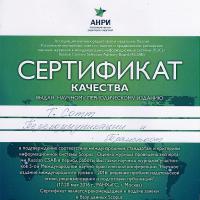 Журнал сети и телекоммуникации
Журнал сети и телекоммуникации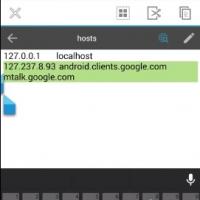 Не работает Google Play Market – что делать?
Не работает Google Play Market – что делать? Установка и настройка ретранслятора TP-LINK TL-WA850RE
Установка и настройка ретранслятора TP-LINK TL-WA850RE Как узнать какой гудок. Услуги оператора МТС. Описание базовых услуг мобильного оператора. Какие мелодии можно поставить: где посмотреть каталог всех мелодий
Как узнать какой гудок. Услуги оператора МТС. Описание базовых услуг мобильного оператора. Какие мелодии можно поставить: где посмотреть каталог всех мелодий Устанавливаем Java на IPhone Как собирает робот Кубик Рубика
Устанавливаем Java на IPhone Как собирает робот Кубик Рубика Как перевести PDF в Word для редактирования
Как перевести PDF в Word для редактирования